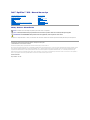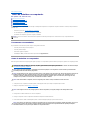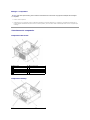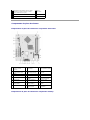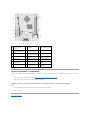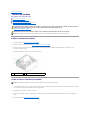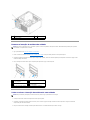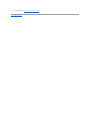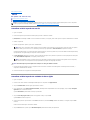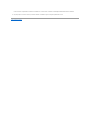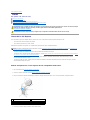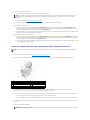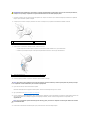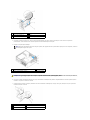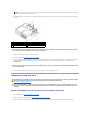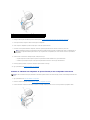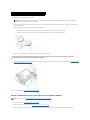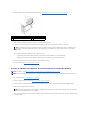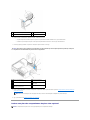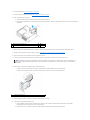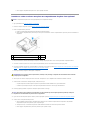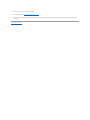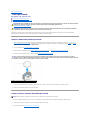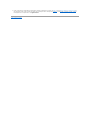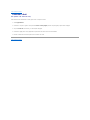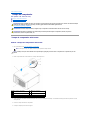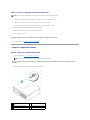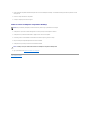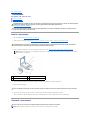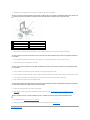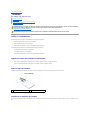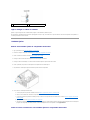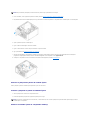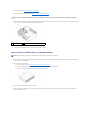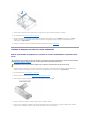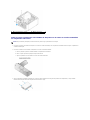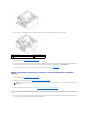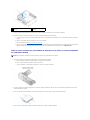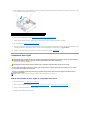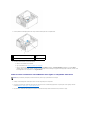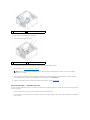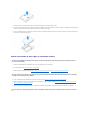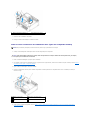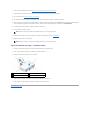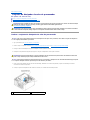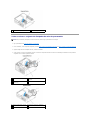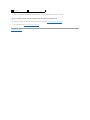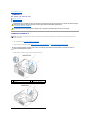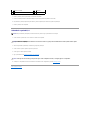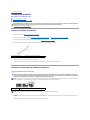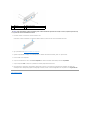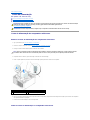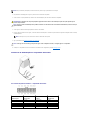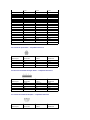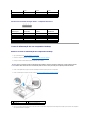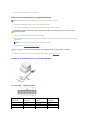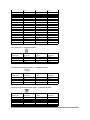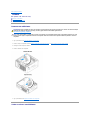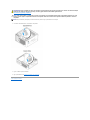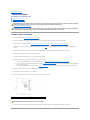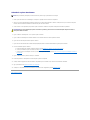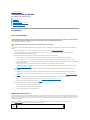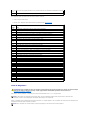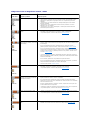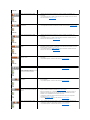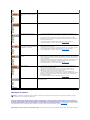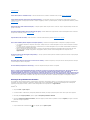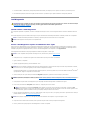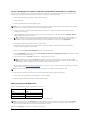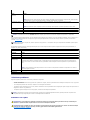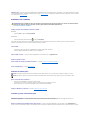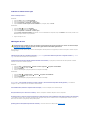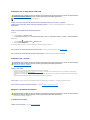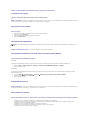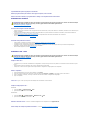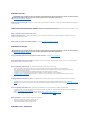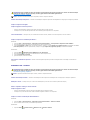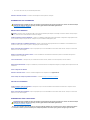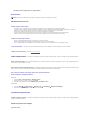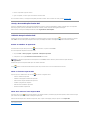Dell™OptiPlex™360-Manualdeserviço
Notas,AvisoseAdvertências
SeadquiriuumcomputadorDELL™nSeries,asreferênciasnestedocumentorelativasaossistemasoperativosMicrosoft
®
Windows
®
nãosãoaplicáveis.
Asinformaçõescontidasnestedocumentoestãosujeitasaalteraçõessemavisoprévio.
©2008-2009DellInc.Todososdireitosreservados.
ÉestritamenteproibidaqualquerreproduçãodestematerialsemautorizaçãoporescritodaDellInc.
Marcas comerciais utilizadas neste texto: Dell,ologótipoDELL e OptiPlex sãomarcascomerciaisdaDellInc.;InteléumamarcaregistadadaIntelCorporationnosEUAenoutros
países;Microsoft, Windows e Windows Vista eobotão Iniciar do Windows VistaeologótipodobotãoInicialsãomarcasregistadasoumarcascomerciasregistadasdaMicrosoft
CorporationnosEstadosUnidose/ounoutrospaíses;BluetoothéumamarcacomercialregistadadapropriedadedaBluetoothSIG,Inc.eéutilizadapelaDellsoblicença.
Nestedocumento,podemsermencionadosoutrosnomesemarcascomerciais,quesereferemouàsentidadesquereclamamasmarcaseosnomesouaosseusprodutos.A
DellInc.negaqualquerinteressedepropriedadesobreoutrasmarcasenomescomerciaisquenãoosseus.
Modelos DCSM e DCNE
Marçode2009Rev.A01
Antes de trabalhar no computador
Tampa do computador
Moldura da unidade
Placas
Unidades
Painel E/S
Conjuntododissipadordecalordoprocessador
Módulosdememória
Pilha tipo moeda
Colunas
Processador
Fontedealimentação
BIOS
Placa de sistema
Resoluçãodeproblemas
Contactar a Dell
NOTA: UmaNOTAforneceinformaçõesimportantesparautilizarmelhorocomputador.
AVISO: AindicaçãoAVISOadverteparapotenciaisdanosnohardwareouperdadedadoscasoasinstruçõesnãosejamseguidas.
ADVERTÊNCIA:UmaADVERTÊNCIAindicapotenciaisdanosnoequipamento,lesõescorporaisoumesmomorte.

VoltaràpáginadoÍndice
Antes de trabalhar no computador
Dell™OptiPlex™360- Manualdeserviço
Ferramentas recomendadas
Antes de trabalhar no computador
Vista interna do computador
Componentes da placa de sistema
Depois de trabalhar no computador
Estedocumentoforneceosprocedimentosderemoçãoeinstalaçãodoscomponentesnocomputador.Exceptoseindicadoemcontrário,cadaprocedimento
pressupõeque:
l Executou os passos em Antes de trabalhar no computador.
l Leuasinformaçõesdesegurançafornecidascomocomputador.
l Aosubstituirumcomponente,járetirouooriginal,seinstalado.
Ferramentas recomendadas
Os procedimentos neste documento podem requerer as seguintes ferramentas:
l Chave de parafusos de ponta chata pequena
l Chave de parafusos Phillips
l Instrumentoaguçadoemplástico
l ActualizaçãodoBIOS(consulteoWebsitedesuporteDellemsupport.dell.com)
Antes de trabalhar no computador
Utilizeasseguintesdirectrizesdesegurançaparaajudaraprotegeroseucomputadordepossíveisdanoseparaajudaragarantirasuasegurançapessoal.
1. Certifique-sedequeasuperfíciedetrabalhoéplanaeestálimpaparaevitarqueatampadocomputadorfiqueriscada.
2. Desligue o computador (consulte Desligar o computador).
3. Desliguetodososcabostelefónicosouderededocomputador.
4. Desligueocomputadoretodososdispositivosanexadosdasrespectivastomadaseléctricas.
5. Primacontinuamenteobotãodealimentaçãoenquantoosistemaédesligadoparaligaraplacadesistemaàterra.
NOTA: Ascoresdoseusistemaededeterminadoscomponentesdosistemapodemaparecerdemododiferentedoqueéapresentadoneste
documento.
ADVERTÊNCIA:Antesdetrabalharnointeriordocomputador,leiaasinformaçõesdesegurançafornecidascomomesmo.Paraobterinformações
adicionaissobremelhorespráticasdesegurança,consulteapáginainicialdeConformidaderegulamentarem
www.dell.com/regulatory_compliance.
AVISO: Apenasumtécnicoqualificadoeespecializadodeveefectuarreparaçõesnoseucomputador.Osdanoscausadosporassistêncianão
autorizadapelaDellnãoestãocobertospelagarantia.
AVISO: Quandodesligarumcabo,puxepelorespectivoconectoroupelapresilha,enãopeloprópriocabo.Algunscabospossuemconectorescom
patilhasdebloqueio.Seestiveradesligarestetipodecabo,primaaspatilhasdebloqueioantesdedesligarocabo.Àmedidaquepuxaos
conectores, mantenha-osalinhadosdemodouniformeparaevitaratorçãodosrespectivospinos.Domesmomodo,antesdeligarumcabo,
certifique-sedequeambososconectoresestãocorrectamenteorientadosealinhados.
AVISO: Paraevitardanificarocomputador,executeosseguintespassosantesdecomeçaratrabalharnointeriordomesmo.
AVISO: Para desligar um cabo de rede, desligue primeiro o cabo do computador e, em seguida, desligue o cabo do dispositivo de rede.
AVISO: Antes de tocar em alguma coisa no interior do computador, ligue-seàterratocandonumasuperfíciemetálicanãopintada,comoaquese
encontranaparteposteriordocomputador.Enquantotrabalha,toqueperiodicamentenumasuperfíciemetálicanãopintadaparadissipara
electricidadeestática,umavezqueestapodedanificaroscomponentesinternos.

Desligar o computador
1. Encerre o sistema operativo.
2. Certifique-sedequeocomputadoretodososdispositivosanexadosseencontramdesligados.Seocomputadoreosdispositivosanexadosnãose
tiveremdesligadoautomaticamentequandoencerrouosistemaoperativo,primasemsoltarobotãodealimentação durante cerca de 4 segundos para
os desligar.
Vista interna do computador
Computador Mini Tower
Computador Desktop
AVISO: Paraevitaraperdadedados,guardeefechetodososficheirosabertosesaiadetodososprogramasemutilizaçãoantesdedesligaro
computador.
1
unidadeóptica
2
fontedealimentação
3
conectoresUSBedeáudioatrás
4
placa de sistema
5
conjunto do dissipador de calor
6
unidadedediscorígido
7
ventoinha
8
conectoresUSBedeáudioàfrente
9
compartimentos de unidades

Componentes da placa de sistema
Componentes da placa de sistema do computador mini-tower
Componentes da placa de sistema do computador desktop
1
compartimentosdeunidades(leitordecartões
multimédiaouunidadededisquete,unidade
ópticaeunidadedediscorígido)
2
fonte de
alimentação
3
conectoresUSBedeáudioatrás
4
placa de sistema
5
conjunto do dissipador de calor
6
conectores USB e
deáudioàfrente
1
conector do altifalante
interno no chassis
(opcional)
2
conector de
alimentação
3
conectoresdomódulode
memória(DIMM1,DIMM2)
4
conectores da unidade ATA
desérie(SATA0,SATA1,
SATA2)
5
conector da
alimentaçãoprincipal
6
conector da unidade de
disquetes
7
entradasdeáudio(2)
8
conector do adaptador
de rede, portas USB (2)
9
portas USB (4)
10
conectordevídeoVGA
11
jumper de reajuste RTC
(RTCRS)
12
conectordeligação
paralela (impressora)
13
conectorsérie
14
jumper da palavra-
passe (PSWD)
15
encaixe da pilha
16
altifalante da placa de
sistema (BEEP)
17
conectores PCI x1
(SLOT2, SLOT 3)
18
conector PCI Express x16
(SLOT1)
19
conectordesériePS/2
20
conector da unidade de
disquete (DSKT)
21
conector da ventoinha do
processador

Depois de trabalhar no computador
Depoisdeterconcluídoosprocedimentosdesubstituição,certifique-se de que liga os dispositivos externos, placas, cabos, etc. antes de ligar o computador.
1. Volte a colocar a tampa do computador (consulte Voltar a colocar a tampa do computador mini-tower).
2. Ligue quaisquer cabos de telefone ou de rede existentes ao computador.
3. Ligueocomputadoretodososdispositivosanexadosàsrespectivastomadaseléctricas.
4. Ligue o computador.
VoltaràpáginadoÍndice
1
conector do altifalante
interno no chassis
(opcional)
2
conector de
alimentação
3
conectoresdomódulode
memória(DIMM1,DIMM2)
4
conectores da unidade ATA
desérie(SATA0,SATA1,
SATA2)
5
conector da
alimentaçãoprincipal
6
conector da unidade de
disquetes
7
entradasdeáudio(2)
8
conector do adaptador
de rede, portas USB (2)
9
portas USB (4)
10
conectordevídeoVGA
11
jumper de reajuste RTC
(RTCRS)
12
conectordeligação
paralela (impressora)
13
conectorsérie
14
jumper da palavra-
passe (PSWD)
15
encaixe da pilha
16
altifalante da placa de
sistema (BEEP)
17
conectores PCI Express
x1 (SLOT2, SLOT 3)
18
conector PCI Express x16
(SLOT1)
19
conectorsérie
20
conector da unidade de
disquete (DSKT)
21
conector da ventoinha do
processador
AVISO: Para ligar um cabo de rede, ligue em primeiro lugar o cabo ao dispositivo de rede e, em seguida, ligue-o ao computador.

VoltaràpáginadoÍndice
Moldura da unidade
Dell™OptiPlex™360- Manualdeserviço
Retirar a moldura da unidade
Voltar a colocar a moldura da unidade
Removerainserçãodamolduradaunidade
Voltaracolocarainserçãodamolduradeumaunidade
Retirar a moldura da unidade
1. Siga o procedimento em Antes de trabalhar no computador.
2. Remova a tampa do computador (consulte Retirar a tampa do computador mini-tower).
3. Localizeotrincoazuldentrodochassisaoladodamolduradaunidadeaolongodaextremidadedireitadocomputador.Façadeslizarotrinco
parabaixoesegure-o no lugar.
4. Desprenda suavemente a moldura do lado direito e solte o trinco.
Voltar a colocar a moldura da unidade
1. Com o computador virado para cima, alinha e introduza os ganchos da extremidade esquerda da moldura dentro das ranhuras dos ganchos na moldura
que se encontram ao longo da extremidade esquerda do painel frontal.
2. Façadeslizarotrincoparabaixoesegure-o no lugar.
3. Rodeatampafrontalemdirecçãoaocomputadoratéamolduraficarpresanaextremidadedireitadatampa,encaixandonolugar,edepoisliberteo
trinco.
4. Siga o procedimento em Depois de trabalhar no computador.
ADVERTÊNCIA:Antesdetrabalharnointeriordocomputador,leiaasinformaçõesdesegurançafornecidascomomesmo.Paraobterinformações
adicionaissobremelhorespráticasdesegurança,consulteapáginainicialdeConformidaderegulamentarem
www.dell.com/regulatory_compliance.
ADVERTÊNCIA:Paraevitarchoqueseléctricos,desliguesempreocomputadordatomadaeléctricaantesderemoveratampa.
NOTA: Este procedimento aplica-se apenas ao computador mini-tower.Oscomputadoresdesktopnãotêmumamolduraamovível.
1
moldura
2
trinco da moldura
NOTA: Esteprocedimentopressupõequetenhaconcluídoemprimeirolugaroprocedimentoderemoção.

Removerainserçãodamolduradaunidade
1. Siga o procedimento em Antes de trabalhar no computador.
2. Retire a moldura da unidade (consulte Retirar a moldura da unidade) e coloque-aviradaparabaixonumasuperfícieplana.
3. Segurandoapatilhadeinserçãodamolduraparaconseguirfazerpressão,utilizeumaalavancaplásticaparadesprendersuavementeapegadolado
direitodainserçãodamoldura.
4. Façaainserçãodamolduraoscilarparaaesquerdaparadesprenderapegadoladoesquerdo.
Voltaracolocarainserçãodamolduradeumaunidade
1. Coloqueamolduradaunidadeviradaparabaixonumasuperfícieplana.
2. Segurandonainserçãodamolduraquasenavertical,volteacolocarapegadeinserçãodamolduradoladoesquerdoaolongodaextremidade
esquerdadapartedetrásdamoldura.
3. Empurreoladodireitodainserçãodamolduraparabaixoatéouvirumestalidoindicandoqueencaixounolugar.
1
ganchos da moldura (3)
2
moldura
3
trinco da moldura
NOTA: Nãoelimineosparafusosqueseencontramnapartededentrodapatilhadainserçãodamoldura.Necessitadestesparafusosparaprendera
nova unidade no compartimento da unidade.
1
inserçãodamolduradaunidade
de 5,25 polegadas
2
patilhadainserçãodamoldura
3
pegadainserçãodamoldura
4
inserçãodamolduradaunidade
de3,5polegadas
5
patilhadainserçãodamoldura
6
pegadainserçãodamoldura
NOTA: Esteprocedimentopressupõequetenhaconcluídoemprimeirolugaroprocedimentoderemoção.

VoltaràpáginadoÍndice
BIOS
Dell™OptiPlex™360- Manualdeserviço
Actualizar a BIOS a partir de um CD
ActualizaraBIOSapartirdaunidadedediscorígido
Actualizar a BIOS a partir de um CD
1. Ligue o computador.
2. Primaobotãoejectarnapartefrontaldaunidadeóptica,paraabrirotabuleirodaunidade.
3. ColoqueoCDdeactualizaçãodoBIOSnocentrodotabuleirodaunidadee,emseguida,primaobotãoejectarouempurrecuidadosamenteotabuleiro
para o fechar.
4. Reinicie o computador.
5. QuandoologótipoDELL™aparecer,prima<F12>imediatamente.
Seesperardemasiadotempoeseologótipodosistemaoperativoaparecer,continueaaguardaratéqueaáreadetrabalhodoMicrosoft
®
Windows
®
seja apresentada. Em seguida desligue o computador e tente novamente.
6. No menu Boot Device(Dispositivodearranque),utilizeasteclasdassetasparacimaeparabaixooupressioneonúmeroapropriadonotecladopara
realçarCR-ROM USB ou incorporado e, em seguida, pressione <Enter>.
7. Sigaasinstruçõesapresentadasnoecrã.OcomputadorcontinuaaarrancareactualizaanovoBIOS.Quandoaactualizaçãoestiverconcluída,o
computadoréautomaticamentereiniciado.
8. RemovadaunidadeoCDdoprogramadeactualizaçãodoBIOS.
ActualizaraBIOSapartirdaunidadedediscorígido
1. Ligue o computador.
2. LocalizeomaisrecenteficheirodeactualizaçãodoBIOSparaoseucomputadoremsupport.dell.com.
3. Clique em Download Now (Transferir agora) para transferir o ficheiro.
4. Se for apresentada a janela Export Compliance Disclaimer(Declaraçãosobrecompatibilidadecomleisdeexportação),cliqueemYes, I Accept this
Agreement (Sim, eu aceito este contrato).
A janela File Download(Transferênciadeficheiro)éapresentada.
5. Clique em Save this program to disk(Guardaresteprogramanodisco)ecliqueemOK.
A janela Save In (Guardar em) aparece.
6. Clique na seta para baixo para visualizar o menu Save In (Guardar em), seleccione Desktop (Ambiente de trabalho) e, em seguida, clique em Save
(Guardar).
Oficheiroserátransferidoparaoambientedetrabalho.
7. Clique em Close (Fechar) quando a janela Download Complete(Transferênciaconcluída)forapresentada.
NOTA: SeumCDdoprogramadeactualizaçãodoBIOSforfornecidocomumanovaplacadesistema,actualizeaBIOSapartirdoCD.Senãopossuir
umCDdoprogramadeactualizaçãodoBIOS,consulteActualizaraBIOSapartirdaunidadedediscorígido.
NOTA: Podeocorrerumafalhadetecladoquandoumatecladotecladoépremidaduranteumlongoperíododetempo.Paraevitarumapossível
falhadeteclado,primaesolte<F12>emintervalosiguaisatéquesejaapresentadoomenu Boot Device (Dispositivo de arranque).
NOTA: Afuncionalidadedomenudearranqueúnicoalteraasequênciadearranqueapenasnoarranqueactual.Quandoreiniciaocomputador,
esteiniciadeacordocomasequênciadearranqueespecificadanoprogramadeconfiguraçãodosistema.
AVISO: Nãointerrompaesteprocessodepoisdetercomeçado.Seofizer,podedanificarosistema.

VoltaràpáginadoÍndice
Placas
Dell™OptiPlex™360- Manualdeserviço
Placas PCI e PCI Express
AdaptadordeportasériePS/2
Retirar uma placa do compartimento da placa riser opcional
Instalar ou voltar a colocar uma placa no compartimento da placa riser opcional
Placas PCI e PCI Express
OseucomputadorsuportaumadaptadorPS/2deportadesérieetemasseguintesranhurasparaplacasPCIExpressePCI:
l uma ranhura para placa PCI Express x16 (SLOT1)
l duas ranhuras para placas PCI (SLOT2, SLOT3)
Estádisponívelumaplacariseropcionaleumcompartimentoparaaplacariserparaocomputadordesktop.
l Seestiverainstalarouasubstituirumaplaca,sigaosprocedimentosindicadosnestasecção.
l Seestiveraretirarumaplacamasnãopretendersubstituí-la, consulte Retirar uma placa PCI ou PCI Express de um computador mini-tower ou Retirar
uma placa PCI ou PCI Express de um computador desktop.
l Seestiveraretirarumaplaca,temtambémderemoverdosistemaoperativoocontroladordaplacaactual.Paramaisinstruções,consulte
adocumentaçãofornecidacomaplaca.
l Se estiver a instalar uma placa, certifique-sedequetambémfoiinstaladoocontroladorapropriadoparaaplaca.Paramaisinstruções,consultea
documentaçãofornecidacomaplaca.
Retirar uma placa PCI ou PCI Express de um computador mini-tower
1. Siga o procedimento em Antes de trabalhar no computador.
2. Remova a tampa do computador (consulte Retirar a tampa do computador mini-tower).
3. Empurresuavementeaalavancadelibertaçãonosuportederetençãodaplacaparaabrirotrinco.Otrincopermanecenaposiçãodeaberto.
4. Casosejanecessário,desliguequaisquercabosligadosàplaca.
ADVERTÊNCIA:Antesdetrabalharnointeriordocomputador,leiaasinformaçõesdesegurançafornecidascomomesmo.Paraobterinformações
adicionaissobremelhorespráticasdesegurança,consulteapáginainicialdeConformidaderegulamentarem
www.dell.com/regulatory_compliance.
ADVERTÊNCIA:Paraevitarchoqueseléctricos,desliguesempreocomputadordatomadaeléctricaantesderemoveratampa.
NOTA: Parasaberalocalizaçãodasranhurasdasplacas,consulteComponentes da placa de sistema do computador mini-tower ou Componentes da
placa de sistema do computador desktop.
1
guias de alinhamento (4)
2
placa
3
alavanca de desbloqueio
4
ranhuras da placa (4)
5
trincoderetençãodaplaca

5. Se vai retirar a placa permanentemente:
a. Instale um suporte de preenchimento na abertura vazia do encaixe da placa.
b. Siga o procedimento em Depois de trabalhar no computador.
c. Desinstaleocontroladordaplaca.Paramaisinstruções,consulteadocumentaçãofornecidacomaplaca.
6. Se tiver retirado uma placa de som:
a. Entrenoprogramadeconfiguraçãodosistema,váaOnboard Devices (Dispositivos incorporados) e seleccione Integrated Audio(Áudio
integrado).Emseguida,mudeadefiniçãoparaOn (Activo). Paraobtermaisinformaçõessobreautilizaçãodoprogramadeconfiguraçãodosistema,
consulte o Guia de tecnologia Dell no seu computador ou em support.dell.com.
b. Liguedispositivosdeáudioexternosaosconectoresdeáudionopaineltraseirodocomputador.Paraobterassistênciacomasligaçõesdopainel
traseiro, consulte o Guiadeconfiguraçãoereferênciarápida.
7. Se tiver retirado um conector de rede adicional:
a. Entrenoprogramadeconfiguraçãodosistema,váaOnboard Devices (Dispositivos incorporados) e seleccione Integrated NIC (NIC integrado).
Emseguida,mudeadefiniçãoparaOn (Activo). Paraobtermaisinformaçõessobreautilizaçãodoprogramadeconfiguraçãodosistema,consulteo
Guia de tecnologia Dell no seu computador ou em support.dell.com.
b. Ligueocaboderedeaoconectorintegradonopaineltraseirodocomputador.Paraobterassistênciacomasligaçõesdopaineltraseiro,consulte
o Guiadeconfiguraçãoereferênciarápida.
Instalar ou substituir uma placa PCI ou PCI Express num computador mini-tower
1. Remova a tampa do computador (consulte Retirar a tampa do computador mini-tower).
2. Empurresuavementeaalavancadelibertaçãonosuportederetençãodaplacaparaabrirotrinco.Otrincopermanecenaposiçãodeaberto.
3. Se estiver a instalar uma placa nova, retire o suporte de preenchimento que cobre a ranhura vazia da placa. Para remover um suporte de
preenchimento, insira suavemente uma alavanca por baixo da extremidade superior do suporte.
4. Seestiverareinstalarumaplacaquejáestáinstaladanocomputador,retireaplaca.Casosejanecessário,desliguequaisquercabosligadosàplaca.
l Para uma placa PCI, segure a placa pelos cantos superiores e solte-a do respectivo conector.
l ParaumaplacaPCIExpress,puxeapatilhadefixação,segurenaplacapeloscantossuperiorese,emseguida,solte-a do respectivo conector.
5. Seasuaplacaincluirumabarraderetençãodaplaca,retireabarra.Puxesuavementeapatilhadefixação,agarrenaplacapeloscantosesolte-a do
conector.
6. Prepareanovaplacaparainstalação.
NOTA: AinstalaçãodesuportesdepreenchimentonasaberturasvaziasdaranhuradaplacaénecessáriaparamanteracertificaçãoFCCdo
computador.Ossuportestambémajudamamanteropóeasujidadeforadocomputador,bemcomoamanterofluxodearquearrefeceo
computador.
NOTA: Seestiverasubstituirumaplaca,desinstaleocontroladordaplacaexistente.Paramaisinstruções,consulteadocumentaçãofornecidacoma
placa.
1
guia de alinhamento
2
placa
3
conector da extremidade da placa
4
conector da placa
5
ranhuras da placa (4)
6
alavanca de desbloqueio
7
trincoderetençãodaplaca
NOTA: Paraobterinformaçõessobrecomoconfiguraraplaca,fazerligaçõesinternasoupersonalizaraplacaparaoseucomputador,consultea
documentaçãoentreguecomaplaca.

7. Se estiver a instalar a placa no conector da placa PCI Express x16, coloque-ademaneiraaquearanhuradefixaçãofiquealinhadacomapatilhade
fixaçãoepuxesuavementeapatilhadefixação.
8. Coloque a placa no conector e empurre para baixo com firmeza. Certifique-sedequeaplacaestádevidamenteinstaladanaranhura.
9. Antesdebaixaromecanismoderetençãodaplaca,certifique-se de que:
l Aspartessuperioresdetodasasplacasesuportesdepreenchimentoestãoalinhadascomaguiadealinhamento.
l O entalhe na parte superior da placa ou do suporte de preenchimento encaixa em torno da guia de alinhamento.
10. Prendaa(s)placa(s)fechandoosuportederetençãodaplacaefixando-as no lugar.
11. Liguetodososcabosquedevemestaranexadosàplaca.
Paraobterinformaçõessobreasligaçõesdecabosdaplaca,consulteadocumentaçãoentreguecomamesma.
12. Siga o procedimento em Depois de trabalhar no computador.
13. Setiverinstaladoumaplacaadaptadoraderedeequiserdesactivaroadaptadorderedeintegradoutilizeoprogramadeconfiguraçãodosistema:Para
obtermaisinformaçõessobreautilizaçãodoprogramadeconfiguraçãodosistema,consulteoGuia de tecnologia Dell no seu computador ou em
support.dell.com.
14. Instaletodososcontroladoresnecessáriosparaaplaca,conformedescritonadocumentaçãodaplaca.
ADVERTÊNCIA:Algunsadaptadoresderedeiniciamocomputadorautomaticamente,quandoligadosaumarede.Paraevitarchoqueseléctricos,
certifique-sedequedesligaocomputadordarespectivatomadaeléctricaantesdeinstalarquaisquerplacas.
1
guia de alinhamento
2
placa
3
conector da extremidade da placa
4
conector da placa
1
guias de alinhamento (4)
AVISO: Nãoorienteoscabosdaplacaporcimaouportrásdasplacas.Oscabosorientadosporcimadasplacaspodemnãopermitirqueatampa
do computador se feche devidamente ou provocar danos no equipamento.
AVISO: SeoseucomputadorsuportaActiveManagementTechnology(AMT),aodesactivaroadaptadorderedeintegradotambémvaidesactivar
as funcionalidades AMT.

Retirar uma placa PCI ou PCI Express de um computador desktop
1. Siga o procedimento em Antes de trabalhar no computador.
2. Remova a tampa do computador (consulte Retirar a tampa do computador desktop).
3. Empurresuavementeaalavancadelibertaçãonosuportederetençãodaplacaparaabrirotrinco.Otrincopermanecenaposiçãodeaberto.
4. Casosejanecessário,desliguequaisquercabosligadosàplaca.
5. Se estiver a substituir uma placa PCI Express x16, retire a placa instalada puxando suavemente a alavanca de desbloqueio afastando-adaplacaaté
soltarapatilhadefixaçãodoentalhenaplaca.
6. Segure na placa pelos cantos superiores e solte-a do respectivo conector.
7. Se vai retirar a placa permanentemente:
a. Instaleumsuportedepreenchimentoparacobriraranhuravaziadaplaca.
b. Siga o procedimento em Depois de trabalhar no computador.
c. Desinstaleocontroladordaplaca.Paramaisinstruções,consulteadocumentaçãofornecidacomaplaca.
d. Paraobtermaisinformaçõessobreautilizaçãodoprogramadeconfiguraçãodosistema,consulteoGuia de tecnologia Dell no seu computador ou
em support.dell.com.
Instalar ou substituir uma placa PCI ou PCI Express num computador desktop
1. Siga o procedimento em Antes de trabalhar no computador.
2. Remova a tampa do computador (consulte Retirar a tampa do computador desktop).
3. Empurresuavementeaalavancadelibertaçãonosuportederetençãodaplacaparaabrirotrinco.Otrincopermanecenaposiçãodeaberto.
NOTA: Se se aplicar, consulte Retirar uma placa do compartimento da placa riser opcional.
1
alavanca de desbloqueio
2
suporte de preenchimento
3
guias de alinhamento (3)
4
placa
5
trincoderetençãodaplaca
6
conector da placa de sistema
AVISO: AinstalaçãodesuportesdepreenchimentonasaberturasvaziasdaranhuradaplacaénecessáriaparamanteracertificaçãoFCCdo
computador.Ossuportestambémajudamamanteropóeasujidadeforadocomputador,bemcomoamanterofluxodearquearrefeceo
computador.
NOTA: Se se aplicar, consulte Instalar ou voltar a colocar uma placa no compartimento da placa riser opcional.
NOTA: Seestiverainstalarumaplacaparasubstituirumajáinstaladanocomputador,temprimeiroderetiraraplacainstalada(consulteRetirar uma
placa PCI ou PCI Express de um computador desktop ou Retirar uma placa do compartimento da placa riser opcional).

4. Se estiver a instalar uma placa nova, retire o suporte de preenchimento que cobre a ranhura vazia da placa. Para remover um suporte de
preenchimento, insira suavemente uma alavanca por baixo da extremidade superior do suporte.
5. Prepareanovaplacaparainstalação.
6. SeestiverainstalarumaplacaPCIExpressx16,segurenaalavancadedesbloqueiodapatilhadefixaçãoafastadadoconectordaplacaenquanto
introduz a nova placa na ranhura do conector.
7. Coloqueaplacanoconectoreempurreparabaixocomfirmeza.Utilizandoailustraçãoqueseseguecomoguia,certifique-sedequeaplacaestá
totalmente assente na ranhura.
1
alavanca de desbloqueio
2
suporte de preenchimento
3
guias de alinhamento (3)
4
placa
5
trincoderetençãodaplaca
6
conector da placa de sistema
NOTA: Paraobterinformaçõessobrecomoconfiguraraplaca,fazerligaçõesinternasoupersonalizaraplacaparaoseucomputador,consultea
documentaçãoentreguecomaplaca.
1
solteaalavancanosuportederetençãodaplaca
2
placa
3
conector da extremidade da placa
4
conector da placa
ADVERTÊNCIA:Algunsadaptadoresderedeiniciamocomputadorautomaticamente,quandoligadosaumarede.Paraevitarchoqueseléctricos,
certifique-sedequedesligaocomputadordarespectivatomadaeléctricaantesdeinstalarquaisquerplacas.
1
placa completamente
assente
2
placa instalada sem estar completamente
assente
3
suporte mal assente
4
suporte bem assente

8. Paraprenderasplacas,rodesuavementeaalavancadedesbloqueioparabaixoparamoverotrincoderetençãodaplacaparaolugardemodoafixar
as placas.
9. Liguetodososcabosquedevemestaranexadosàplaca.
10. Siga o procedimento em Depois de trabalhar no computador.
11. Setiverinstaladoumaplacaadaptadoraderedeequiserdesactivaroadaptadorderedeintegradoutilizeoprogramadeconfiguraçãodosistema:Para
obtermaisinformaçõessobreautilizaçãodoprogramadeconfiguraçãodosistema,consulteoGuia de tecnologia Dell no seu computador ou em
support.dell.com.
12. Instaletodososcontroladoresnecessáriosparaaplaca,conformedescritonadocumentaçãodaplaca.
AdaptadordeportasériePS/2
RetirarumadaptadordeportasériePS/2deumcomputadormini-tower
1. Siga o procedimento em Antes de trabalhar no computador.
2. Remova a tampa do computador (consulte Retirar a tampa do computador mini-tower).
3. Empurresuavementeaalavancadelibertaçãonosuportederetençãodaplacaparaabrirotrinco.Otrincopermanecenaposiçãodeaberto.
NOTA: Se estiver a instalar uma placa PCI Express x16, certifique-sedequeapatilhadefixaçãonaalavancadedesbloqueiodoconectorencaixa
dentro do entalhe na parte dianteira da placa.
1
alavanca de desbloqueio
2
trincoderetençãodaplaca
3
placa
4
conector da extremidade da placa
5
conector da placa
AVISO: Nãoorienteoscabosdaplacaporcimaouportrásdasplacas.Oscabosorientadosporcimadasplacaspodemnãopermitirqueatampa
docomputadorsefechedevidamenteouprovocardanosnoequipamento.
AVISO: SeoseucomputadorsuportaActiveManagementTechnology(AMT),aodesactivaroadaptadorderedeintegradotambémvaidesactivar
as funcionalidades AMT.
ADVERTÊNCIA:Antesdetrabalharnointeriordocomputador,leiaasinformaçõesdesegurançafornecidascomomesmo.Paraobterinformações
adicionaissobremelhorespráticasdesegurança,consulteapáginainicialdeConformidaderegulamentarem
www.dell.com/regulatory_compliance.
AVISO: Paraevitardanificaroscomponentesnointeriordocomputadorcomelectricidadeestática,liberteaelectricidadeestáticadoseucorpo
antesdetocaremqualquercomponenteelectrónicodocomputador.Podefazê-lotocandonumasuperfíciemetálicanãopintadanochassisdo
computador.

4. DesligueocabodaportasériePS/2daplacadesistema(consulteComponentes da placa de sistema do computador mini-tower).
5. Casosejanecessário,desligueoscabosexternosligadosaoadaptador.
6. SolteosuportedoadaptadordeportasériePS/2paraoretirardarespectivaranhura.
7. Se estiver a retirar permanentemente o adaptador, instale um suporte de preenchimento na abertura da ranhura da placa vazia.
8. Antesdefecharomecanismoderetençãodaplaca,certifique-se de que:
l Aspartessuperioresdetodasasplacasesuportesdepreenchimentoestãoalinhadascomaguiadealinhamento.
l O entalhe na parte superior da placa ou do suporte de preenchimento encaixa em torno da guia de alinhamento.
9. Prendaa(s)placa(s)fechandoosuportederetençãodaplacaefixando-as no lugar.
10. Siga o procedimento em Depois de trabalhar no computador.
InstalarousubstituirumadaptadordeportasériePS/2numcomputadormini-tower
1. Siga o procedimento em Antes de trabalhar no computador.
2. Remova a tampa do computador (consulte Retirar a tampa do computador mini-tower).
3. Levantesuavementeaalavancadelibertaçãonosuportederetençãodaplacaparaabrirotrinco.Otrincopermanecenaposiçãodeaberto.
1
trincoderetençãodaplaca
2
guia de alinhamento
3
cabodoadaptadordesériePS/2
NOTA: AinstalaçãodesuportesdepreenchimentonasaberturasvaziasdaranhuradaplacaénecessáriaparamanteracertificaçãoFCCdo
computador.Ossuportestambémajudamamanteropóeasujidadeforadocomputador,bemcomoamanterofluxodearquearrefeceo
computador.
NOTA: Seestiverasubstituirumaplaca,desinstaleocontroladordaplacaexistente.Paramaisinstruções,consulteadocumentaçãofornecidacoma
placa.

4. Retireosuportedepreenchimento(seaplicável).
5. AlinheosuportedoadaptadordeportasériePS/2naranhuraeempurreparabaixocomfirmeza.Certifique-sedequeoadaptadorestádevidamente
instalado na ranhura.
Antesdefecharomecanismoderetençãodaplaca,certifique-se de que:
l Aspartessuperioresdetodasasplacasesuportesdepreenchimentoestãoalinhadascomaguiadealinhamento.
l O entalhe na parte superior da placa ou do suporte de preenchimento encaixa em torno da guia de alinhamento.
6. Prendaa(s)placa(s)fechandoosuportederetençãodaplacaefixando-as no lugar.
7. Ligueocabodoadaptadoraoconectordoadaptadordeportasérienaplacadesistema(quantoàslocalizaçõesdoconector,consulteComponentes da
placa de sistema do computador mini-tower).
8. Siga o procedimento em Depois de trabalhar no computador.
RetirarumadaptadordeportasériePS/2deumcomputadordesktop
1. Siga o procedimento em Antes de trabalhar no computador.
2. Remova a tampa do computador (consulte Retirar a tampa do computador desktop).
3. Levantesuavementeaalavancadelibertaçãonosuportederetençãodaplacaparaabrirotrinco.Otrincopermanecenaposiçãodeaberto.
1
trincoderetençãodaplaca
2
guia de alinhamento
3
cabodoadaptadordesériePS/2
NOTA: Paraobterinformaçõessobrecomoconfiguraroadaptador,fazerligaçõesinternasoupersonalizaroadaptadorparaoseucomputador,
consulteadocumentaçãoentreguecomoadaptador.
AVISO: Nãoorienteoscabosdaplacaporcimadasplacas.Oscabosorientadosporcimadasplacaspodemnãopermitirqueatampado
computador se feche devidamente ou provocar danos no equipamento.
NOTA: Se se aplicar, consulte Retirar uma placa do compartimento da placa riser opcional.

4. DesligueocabodaportasériePS/2daplacadesistema(consulteComponentes da placa de sistema do computador desktop).
5. SolteosuportedoadaptadordeportasériePS/2paraoretirardarespectivaranhura.
6. Se estiver a retirar permanentemente o adaptador, instale um suporte de preenchimento na abertura da ranhura da placa vazia.
7. Antesdefecharomecanismoderetençãodaplaca,certifique-se de que:
l Aspartessuperioresdetodasasplacasesuportesdepreenchimentoestãoalinhadascomaguiadealinhamento.
l O entalhe na parte superior da placa ou do suporte de preenchimento encaixa em torno da guia de alinhamento.
8. Prendaa(s)placa(s)fechandoosuportederetençãodaplacaefixando-as no lugar.
9. Siga o procedimento em Depois de trabalhar no computador.
InstalarousubstituirumadaptadordeportasériePS/2numcomputadordesktop
1. Siga o procedimento em Antes de trabalhar no computador.
2. Remova a tampa do computador (consulte Retirar a tampa do computador desktop).
3. Levantesuavementeaalavancadelibertaçãonosuportederetençãodaplacaparaabrirotrinco.Otrincopermanecenaposiçãodeaberto.
4. Retireosuportedepreenchimento(seaplicável).
5. AlinheosuportedoadaptadordeportasériePS/2naranhuraeempurreparabaixocomfirmeza.Certifique-sedequeoadaptadorestádevidamente
instalado na ranhura.
1
trincoderetençãodaplaca
2
guia de alinhamento
3
cabodoadaptadordesériePS/2
NOTA: AinstalaçãodesuportesdepreenchimentonasaberturasvaziasdaranhuradaplacaénecessáriaparamanteracertificaçãoFCCdo
computador.Ossuportestambémajudamamanteropóeasujidadeforadocomputador,bemcomoamanterofluxodearquearrefeceo
computador.
NOTA: Se se aplicar, consulte Instalar ou voltar a colocar uma placa no compartimento da placa riser opcional.
NOTA: Seestiverasubstituirumaplaca,desinstaleocontroladordaplacaexistente.Paramaisinstruções,consulteadocumentaçãofornecidacoma
placa.
NOTA: Paraobterinformaçõessobrecomoconfiguraroadaptador,fazerligaçõesinternasoupersonalizaroadaptadorparaoseucomputador,
consulteadocumentaçãoentreguecomoadaptador.

6. Antesdefecharomecanismoderetençãodaplaca,certifique-se de que:
l Aspartessuperioresdetodasasplacasesuportesdepreenchimentoestãoalinhadascomaguiadealinhamento.
l O entalhe na parte superior da placa ou do suporte de preenchimento encaixa em torno da guia de alinhamento.
7. Prendaa(s)placa(s)fechandoosuportederetençãodaplacaefixando-as no lugar.
8. LigueocabodoadaptadoraoconectordoadaptadordeportasériePS/2naplacadesistema(consulteComponentes da placa de sistema do
computador desktop).
9. Siga o procedimento em Depois de trabalhar no computador.
Retirar uma placa do compartimento da placa riser opcional
1
trincoderetençãodaplaca
2
guia de alinhamento
3
cabodoadaptadordesériePS/2
AVISO: Nãoorienteoscabosdaplacaporcimadasplacas.Oscabosorientadosporcimadasplacaspodemnãopermitirqueatampado
computador se feche devidamente ou provocar danos no equipamento.
1
alavanca de desbloqueio
2
trincoderetençãodo
adaptador
3
suportedoadaptadordeportasériePS/2
4
conector do adaptador de
portasérie
5
conector da placa de sistema do
adaptadordeportasérie
NOTA: Paraobterinformaçõessobreasligaçõesdecabos,consulteadocumentaçãodoadaptadordaportasériePS/2.
NOTA: Ocompartimentodaplacariseréumaopçãoapenasparaoscomputadoresdesktop.
A página está carregando...
A página está carregando...
A página está carregando...
A página está carregando...
A página está carregando...
A página está carregando...
A página está carregando...
A página está carregando...
A página está carregando...
A página está carregando...
A página está carregando...
A página está carregando...
A página está carregando...
A página está carregando...
A página está carregando...
A página está carregando...
A página está carregando...
A página está carregando...
A página está carregando...
A página está carregando...
A página está carregando...
A página está carregando...
A página está carregando...
A página está carregando...
A página está carregando...
A página está carregando...
A página está carregando...
A página está carregando...
A página está carregando...
A página está carregando...
A página está carregando...
A página está carregando...
A página está carregando...
A página está carregando...
A página está carregando...
A página está carregando...
A página está carregando...
A página está carregando...
A página está carregando...
A página está carregando...
A página está carregando...
A página está carregando...
A página está carregando...
A página está carregando...
A página está carregando...
A página está carregando...
A página está carregando...
A página está carregando...
A página está carregando...
A página está carregando...
A página está carregando...
A página está carregando...
A página está carregando...
A página está carregando...
A página está carregando...
A página está carregando...
A página está carregando...
A página está carregando...
A página está carregando...
A página está carregando...
A página está carregando...
A página está carregando...
A página está carregando...
-
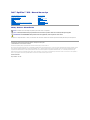 1
1
-
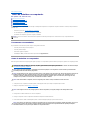 2
2
-
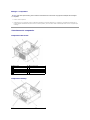 3
3
-
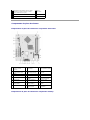 4
4
-
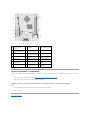 5
5
-
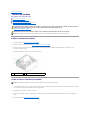 6
6
-
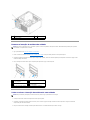 7
7
-
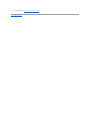 8
8
-
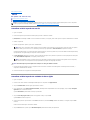 9
9
-
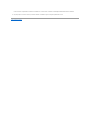 10
10
-
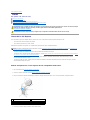 11
11
-
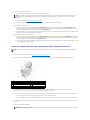 12
12
-
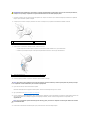 13
13
-
 14
14
-
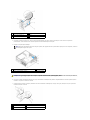 15
15
-
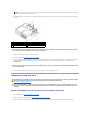 16
16
-
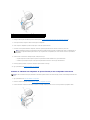 17
17
-
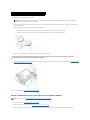 18
18
-
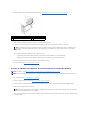 19
19
-
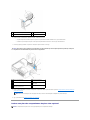 20
20
-
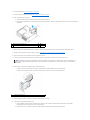 21
21
-
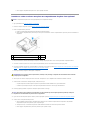 22
22
-
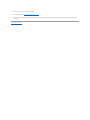 23
23
-
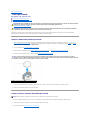 24
24
-
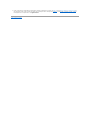 25
25
-
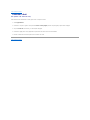 26
26
-
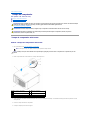 27
27
-
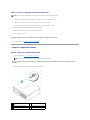 28
28
-
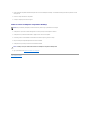 29
29
-
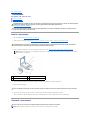 30
30
-
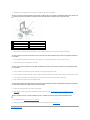 31
31
-
 32
32
-
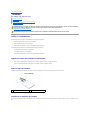 33
33
-
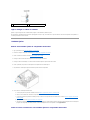 34
34
-
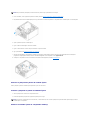 35
35
-
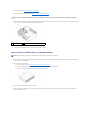 36
36
-
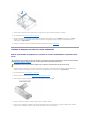 37
37
-
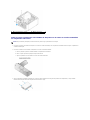 38
38
-
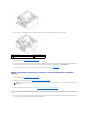 39
39
-
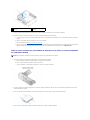 40
40
-
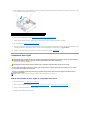 41
41
-
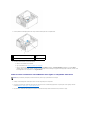 42
42
-
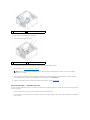 43
43
-
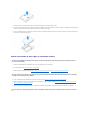 44
44
-
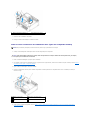 45
45
-
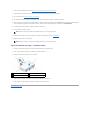 46
46
-
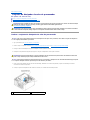 47
47
-
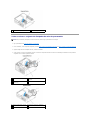 48
48
-
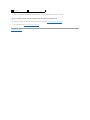 49
49
-
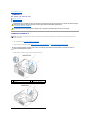 50
50
-
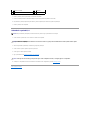 51
51
-
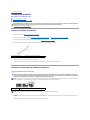 52
52
-
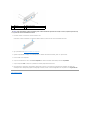 53
53
-
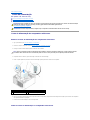 54
54
-
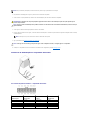 55
55
-
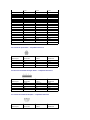 56
56
-
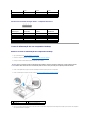 57
57
-
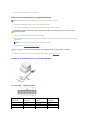 58
58
-
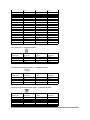 59
59
-
 60
60
-
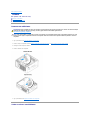 61
61
-
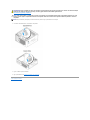 62
62
-
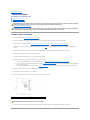 63
63
-
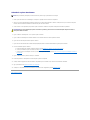 64
64
-
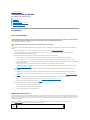 65
65
-
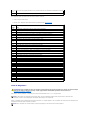 66
66
-
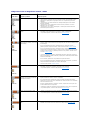 67
67
-
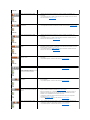 68
68
-
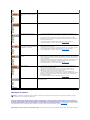 69
69
-
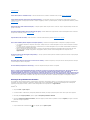 70
70
-
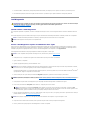 71
71
-
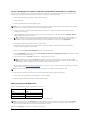 72
72
-
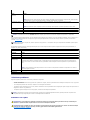 73
73
-
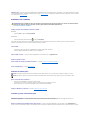 74
74
-
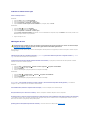 75
75
-
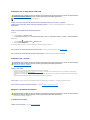 76
76
-
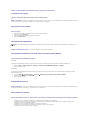 77
77
-
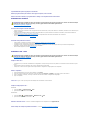 78
78
-
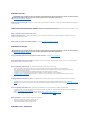 79
79
-
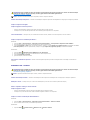 80
80
-
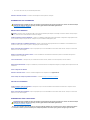 81
81
-
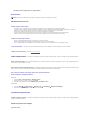 82
82
-
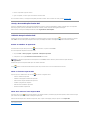 83
83
Artigos relacionados
-
Dell Vostro 420 Manual do usuário
-
Dell Vostro 410 Manual do usuário
-
Dell OptiPlex 580 Manual do usuário
-
Dell OptiPlex 780 Manual do usuário
-
Dell OptiPlex 780 Manual do usuário
-
Dell OptiPlex 780 Manual do usuário
-
Dell Precision T3500 Guia de usuario
-
Dell Precision T3500 Guia de usuario
-
Dell OptiPlex 760 Manual do usuário
-
Dell OptiPlex 580 Manual do usuário